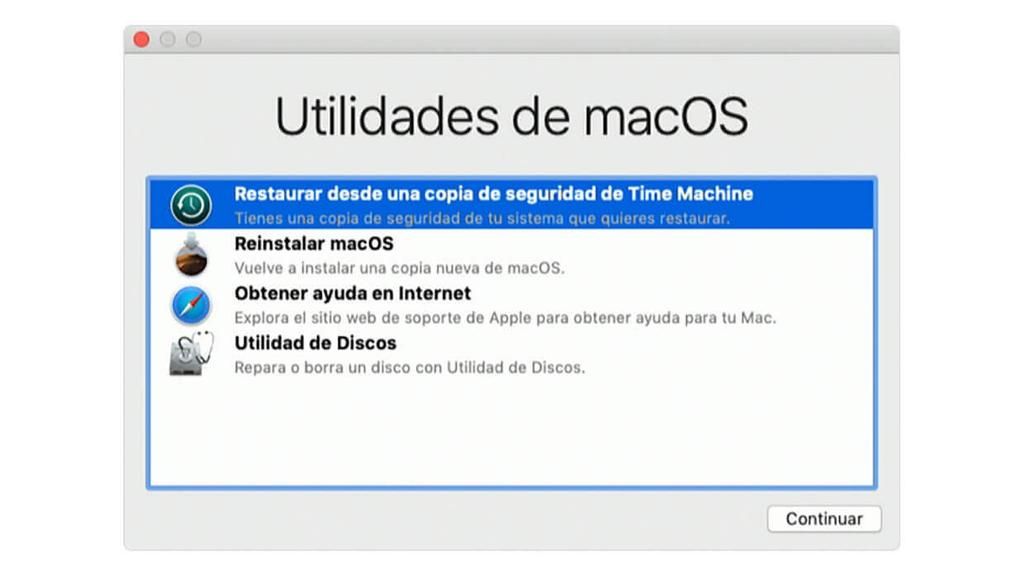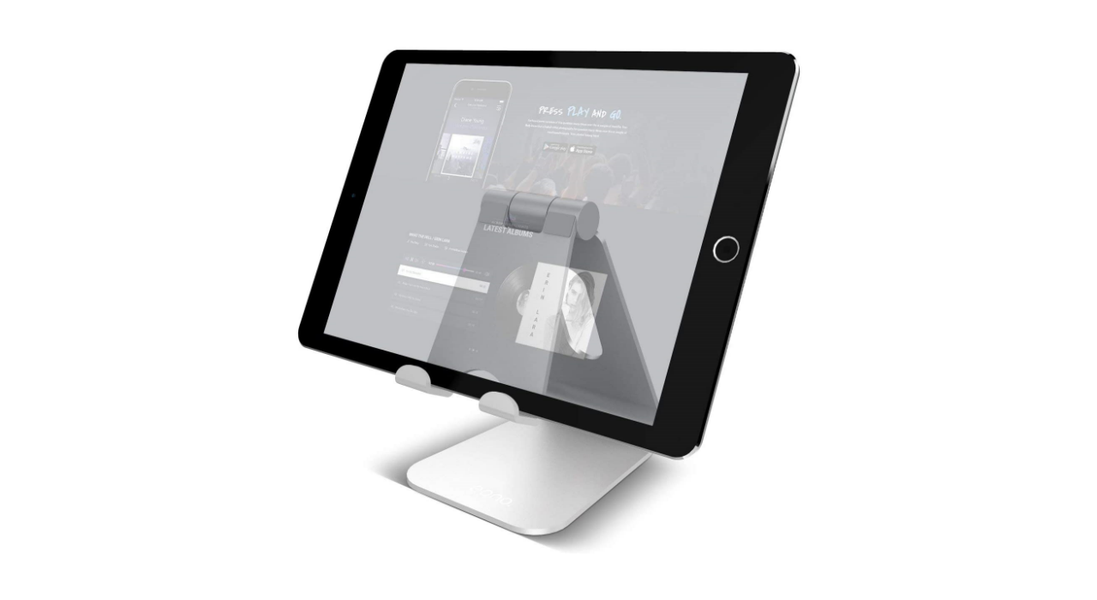நகலெடுக்கப்படாத தரவு உண்மையில் இல்லை என்று தொழில்நுட்ப உலகில் ஒரு சொற்றொடர் உள்ளது. இந்த சொற்றொடரைக் கொண்டு, கணினிகள் போன்ற சாதனங்களின் கோப்புகளில் மட்டுமே சேமிக்கப்படும், காப்புப் பிரதி கிடைக்காவிட்டால், அவை எளிதில் மறைந்துவிடும். இந்த காரணத்திற்காக, இந்த கட்டுரையில் மேக்கில் காப்புப்பிரதியை எவ்வாறு உருவாக்குவது என்பதை நாங்கள் உங்களுக்குக் கூறுவோம், இதன் மூலம் நீங்கள் எதையும் இழக்க மாட்டீர்கள் என்ற உத்தரவாதத்தை நீங்கள் பெறுவீர்கள்.
டைம் மெஷின் மூலம் முழுமையான பிரதிகள்
அது என்ன மற்றும் முன்நிபந்தனைகள்
டைம் மெஷின் என்பது உங்கள் கணினியின் முழு காப்புப்பிரதிகளை உருவாக்கப் பயன்படும் MacOS இல் காணப்படும் ஒரு சொந்த ஆப்பிள் கருவியாகும். இதற்காக, ஏ வெளிப்புற சேமிப்பக சாதனம். இது பின்வரும் வகுப்புகளாக இருக்கலாம்:
- ஹார்ட் டிரைவ் அலகு HDD தி SSD .பிந்தையவற்றில் ஒன்றைப் பயன்படுத்த குறிப்பாக பரிந்துரைக்கப்படுகிறது, ஏனெனில் அவை சிறந்த தரவு பரிமாற்ற வேகம் மற்றும் மிகவும் பாதுகாப்பானவை, ஆனால் இறுதியில் நீங்கள் ஒரு இயந்திர வன்வட்டுடன் ஒரே மாதிரியான முடிவுகளைப் பெறுவீர்கள்.
- அலகு USB.
- அலகு தண்டர்போல்ட்.
- அலகு ஃபயர்வேர் வெளிப்புற.
- பிணைய இணைக்கப்பட்ட சேமிப்பக சாதனங்கள் ( இல் ) SMB வழியாக ஆதரிக்கப்படுகிறது.
- வெளிப்புற ஹார்டு டிரைவை இணைத்து அதைத் தேர்ந்தெடுக்கவும் காப்பு வட்டு. பொதுவாக, வெளிப்புற யூனிட்டை இணைக்கும் போது, ஒரு பாப்-அப் விண்டோ அதன் நோக்கத்தைப் பற்றி கேட்கும், முந்தைய விருப்பத்தை இங்கே தேர்ந்தெடுக்க முடியும். இது அவ்வாறு இல்லையென்றால், நீங்கள் பின்வரும் படிகளைப் பின்பற்ற வேண்டும்:
- கணினி விருப்பத்தேர்வுகள் > டைம் மெஷின் என்பதற்குச் செல்லவும்
- காப்பு வட்டு தேர்ந்தெடு என்பதைக் கிளிக் செய்யவும்.
- நீங்கள் பயன்படுத்த விரும்பும் வெளிப்புற இயக்ககத்தைத் தேர்ந்தெடுக்கவும்.
- காப்புப்பிரதியை உருவாக்க உங்களை அனுமதிக்கும் விருப்பத்தை கிளிக் செய்யவும்.
- நீங்கள் டைம் மெஷின் நகல்களை ஹோஸ்ட் செய்த சேமிப்பக இயக்ககத்தை உங்கள் Mac உடன் இணைக்கவும்.
- வைத்திருக்கும் போது மேக்கை இயக்கவும் CMD+R மற்றும் macOS மீட்பு தொடங்கும் போது வெளியிடவும்.
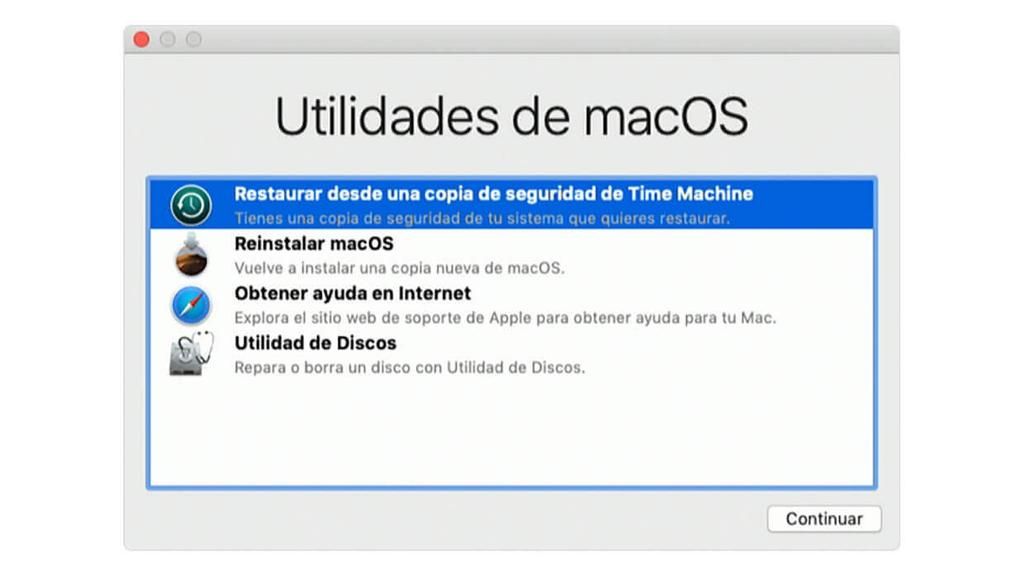
- MacOS பயன்பாடுகள் சாளரத்தில் கிளிக் செய்யவும் டைம் மெஷின் காப்புப்பிரதியிலிருந்து மீட்டமைக்கவும்.
- தொடரவும் என்பதைக் கிளிக் செய்து, மீட்டெடுப்பு மூலத்துடன் கேட்கப்படும் போது, நீங்கள் காப்புப் பிரதி எடுத்த வட்டைத் தேர்ந்தெடுக்கவும்.
- மீண்டும் தொடரவும் என்பதைக் கிளிக் செய்யவும், இயக்கி என்க்ரிப்ட் செய்யப்பட்டிருந்தால், டைம் மெஷின் அமைப்புகளில் நீங்கள் பயன்படுத்திய நிர்வாகி கடவுச்சொல்லைப் பயன்படுத்தி அதைத் திறக்கும்படி கேட்கப்படுவீர்கள்.
- தேர்வு தோன்றும் வரை மீண்டும் தொடரவும் என்பதைக் கிளிக் செய்யவும். இலக்கு வட்டு.
- மீட்டமை அல்லது தொடரவும் என்பதைக் கிளிக் செய்யவும், கணினியில் FileVault இயக்கப்பட்டிருந்தால், நீங்கள் நிர்வாகி கடவுச்சொல்லை உள்ளிட வேண்டும்.
டைம் மெஷின் காப்புப்பிரதிகள் மூலம் உங்களால் முடியும் மேக்கை மீட்டெடுக்கவும் எந்த நேரத்திலும் தரவை இழக்க நேரிடும் என்ற அச்சம் இல்லாமல், அது அதில் சேமிக்கப்படும் உங்கள் கோப்புகள் மற்றும் அமைப்புகள். உண்மையில் இந்த நகல்களை வேறு எந்த மேக்கிலும் ஏற்ற முடியும், இது மற்றொன்றைப் போலவே தோற்றமளிக்கும். உங்கள் கணினியை தொலைத்துவிட்டாலோ அல்லது புதியதை வாங்கியிருந்தாலோ மிகவும் பயனுள்ள ஒன்று.
வெளிப்புற ஹார்ட் டிரைவின் தலைப்புக்குத் திரும்புகையில், அது ஒரு இருக்க வேண்டும் உயர் உள் நினைவக திறன் அனைத்து தரவையும் சேமிப்பதற்காக. இது குறைந்தபட்சம் உங்கள் மேக்கின் அதே திறன் கொண்டதாக இருக்க வேண்டும், இருப்பினும் இன்னும் கொஞ்சம் அதிகமாக எப்போதும் பரிந்துரைக்கப்படுகிறது. தானாக நகல் எடுக்கக்கூடிய வகையில் அதை எப்போதும் கணினியுடன் இணைக்கலாம் அல்லது கைமுறையாக நகலெடுக்கச் செல்லும்போது மட்டுமே அதை இணைக்க முடியும்.
பின்பற்ற வேண்டிய படிகள்


உங்கள் மேக்கை வெளிப்புற இயக்ககத்திற்கு காப்புப் பிரதி எடுப்பது மிகவும் எளிதானது. உங்கள் கணினியில் உள்ள தரவுகளின் அளவைப் பொறுத்து செயல்முறைக்கு அதிகமாகவோ அல்லது குறைவாகவோ நேரம் ஆகலாம், இருப்பினும் முதல் முறை எப்போதுமே அதிக நேரம் எடுக்கும். நீங்கள் வழக்கமாக உபகரணங்களைப் பயன்படுத்துவதைத் தொடரலாம், செயல்முறை முடிந்ததும், திரையில் அறிவிப்பு மூலம் உங்களுக்குத் தெரிவிக்கப்படும்.
இயல்பாக டைம் மெஷின் செயல்படும் ஒவ்வொரு 24 மணிநேரமும் தானியங்கி நகல் . இயக்கி Mac உடன் இணைக்கப்பட்டிருந்தால், இந்த செயல்முறை தொடங்கும் போது உங்களுக்குத் தெரிவிக்கப்படும், இல்லையெனில் நீங்கள் அதை இணைக்கவில்லை என்றால் அதைச் செய்ய முடியாது என்று உங்களுக்குத் தெரிவிக்கப்படும். மறுபுறம், இடத்தைக் காலியாக்க பழைய பிரதிகள் நீக்கப்படும் என்பதைக் கவனத்தில் கொள்ள வேண்டும், இருப்பினும் அவை சிறிது நேரம் தொடர்ந்து சேமிக்கப்படும், எனவே Mac ஐ விட பெரிய திறன் கொண்ட ஹார்ட் டிரைவின் முக்கியத்துவம்.
டைம் மெஷின் நகலை எவ்வாறு மீட்டெடுப்பது
உண்மையின் தருணம் வரும்போது, மேக்கை வடிவமைப்பதைத் தவிர வேறு வழியில்லை அல்லது உங்கள் தரவின் நகலை புதிய ஒன்றில் நிறுவினால், அந்தத் தரவை டைம் மெஷினில் இருந்து வெளியேற்றி அதை ஏற்றுமதி செய்வதற்கான செயல்முறையை அறிந்து கொள்ள வேண்டிய நேரம் இது. கணினி. இதைச் செய்ய, நீங்கள் பின்வரும் படிகளைப் பின்பற்ற வேண்டும்:


செயல்முறை, நகல் செயல்முறை போன்ற, பரிமாற்ற வேகத்தை பொறுத்து நிமிடங்கள் அல்லது மணிநேரம் ஆகலாம். எப்படியிருந்தாலும், அது முடியும் நேரத்தில் நீங்கள் வேண்டும் மேக்கை மறுதொடக்கம் செய்யுங்கள் நீங்கள் காப்புப் பிரதி எடுத்தபோது இருந்ததைப் போலவே மீண்டும் உபகரணங்களைக் காண்பீர்கள்.
iCloud மற்றும் பிற கிளவுட் சேவைகளுக்கு கையேடு நகல்கள்
உங்களிடம் வெளிப்புற சேமிப்பக இயக்ககம் இல்லையென்றால், மேக்கில் கோப்புகளை காப்புப் பிரதி எடுப்பது போன்ற விஷயங்களுக்கு கிளவுட் ஸ்டோரேஜ் சேவைகள் மிகவும் பயனுள்ளதாக இருக்கும். iPhone அல்லது iPad இல் iCloud இல் காப்பு பிரதிகளை மிகவும் எளிதான முறையில் உருவாக்கலாம். இருப்பினும், MacOS இல் அத்தகைய விருப்பம் இல்லை. எனவே நாம் கையேடு நகல்களை நாட வேண்டும்.

பயன்படுத்த பரிந்துரைக்கிறோம் iCloud இயக்ககம் இந்த நோக்கத்திற்காக, இது ஆப்பிளின் சொந்த அமைப்பு மற்றும் Mac Finder இலிருந்து முழுமையாக அணுகக்கூடியது என்பதால், Google Drive, OneDrive அல்லது Dropbox போன்ற பிற தளங்களிலும் இதைச் செய்ய முடியும். இது அடிப்படையில் கொண்டிருந்தது நகல் கைமுறையாக நீங்கள் பாதுகாக்க விரும்பும் அனைத்து கோப்புறைகள், கோப்புகள் மற்றும் ஆவணங்கள் மற்றும் பின்னர் அவற்றை மேகக்கணியில் பதிவேற்றவும்.
மிகவும் கடினமான மற்றும் மெதுவாக இருப்பதைத் தவிர, சில அமைப்புகளையும் நிறுவப்பட்ட அளவுருக்களையும் ஒரு முழுமையான நகலைப் போலவே சேமிக்க முடியாது என்பது இதன் முக்கிய குறைபாடாகும். இருப்பினும், இதற்கு சில தந்திரங்கள் உள்ளன, அதாவது உங்கள் மேக்கில் நீங்கள் நிறுவிய அந்த அமைப்புகளின் ஸ்கிரீன் ஷாட்களை எடுத்து, ஒரு நாள் நீங்கள் கணினியை மீட்டெடுக்க வேண்டும் மற்றும் நீங்கள் முன்பு எல்லாவற்றையும் எவ்வாறு வைத்திருந்தீர்கள் என்பதைச் சரிபார்க்க விரும்பினால் அவற்றை மேகக்கணியில் பதிவேற்றவும். இது அதிக சோம்பலை உருவாக்கக்கூடிய ஒரு செயல்முறை என்று நாங்கள் வலியுறுத்துகிறோம், ஆனால் இறுதியில் அதுதான் ஒரே மாற்று பல சந்தர்ப்பங்களில்.